Како покренути Виндовс 10 са УСБ диска - Водич за 2019. годину
Свиђали вам се или не, оптички дискови су прошли својеударни термин. Замењени су бржим УСБ флеш драјвима са већим капацитетом. Све више и више рачунара напушта оптички уређај у корист УСБ портова. Када дође време за покретање инсталационог система Виндовс 10, морате имати при руци УСБ за покретање.
Али како набавити Виндовс 10 УСБ уређај који се може покренути? И како подесити Виндовс 10 рачунар да се подиже са УСБ-а?
Део 1: Израда система Виндовс 10 за покретање система за покретање система
Иако Мицрософт продаје Виндовс за покретање система10 УСБ драјвова, можете креирати сопствени. Требат ће вам УСБ флеш уређај од најмање 4 ГБ, најмање 6 ГБ до 12 ГБ слободног простора на тврдом диску и интернетска веза.
Прво проверите који вам је систем Виндовс потребан. Држите тастер Виндовс на рачунару и притисните дугме за паузу / прекид. Информације су доступне под „Тип система“. Тада можете преузети Алат за креирање медија за 32-битну или 64-битну копију оперативног система Виндовс.

Затим покрените алатку и видећете опцију за надоградњу или стварање инсталационог медија. Изаберите други и притисните следећи.
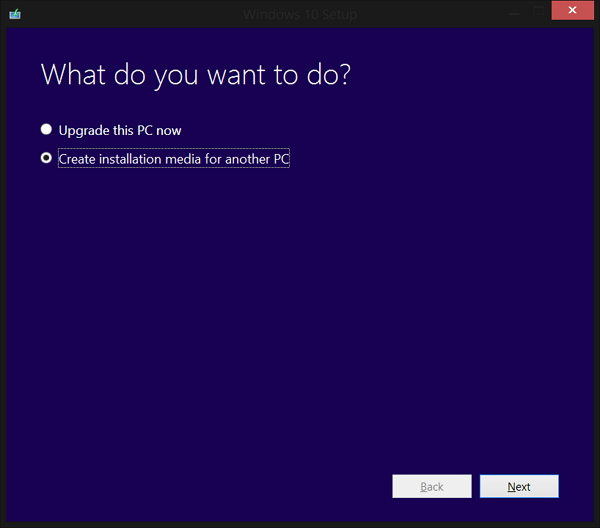
Следите кораке и изаберите опције које вам најбоље одговарају. Имајте на уму да Н верзије инсталационог програма не долазе са Виндовс Медиа Плаиером. Не заборавите да одаберете УСБ као врсту медија.
- Након провере расположивог простора, алат ће се наставити преузимањем инсталационог програма Виндовс 10. Процес може потрајати неко време у зависности од брзине ваше интернет везе.
- А када је преузимање завршено, алат ће аутоматски створити уређај за покретање помоћу УСБ-а који одаберете.
- Имајте на уму да ће избрисати све на диску, зато обавезно сачувајте важне датотеке пре него што започнете поступак.
- Процес је једноставан као и све што се радиаутоматски помоћу алата. Друга могућност је да ручно креирате погон за покретање користећи командни редак. Али зашто бисте користили сложенији начин ако имате лакши начин? Дакле, нећемо разговарати о путу командне линије.
Део 2: Дизање система Виндовс 10 са УСБ диска
Већина рачунара је подразумевано постављена за покретање са примарног чврстог диска. Али можете да промените ову конфигурацију из БИОС-а. Можете да приступите БИОС-у када покренете или поново покренете рачунар.
Јер има практично превише различитихПриликом постављања, требало би да потражите документацију. Али генерално, требало би да поново покренете рачунар и притиснете једну од тастера функције да бисте ушли у БИОС. Затим се крећете кроз БИОС мени користећи стрелице и тастере за унос.
Након потврђивања измена, рачунар ће се поново покренути и поновно ће се покренути са УСБ-а. Обавезно убаците УСБ за покретање који сте претходно креирали пре поновног покретања.

Пошто је УСБ већ конфигуриран за Виндовс 10, поступак дизања ће га користити. Све што требате учинити је пратити поступак на екрану.
Специјалиста за дизање система
Да бисмо вам помогли да направите цео процес дизањаједноставније, можете да користите неку помоћ апликације која се зове Виндовс Боот Гениус. Ово је врхунски Виндовс доктор за покретање система који вам може помоћи да направите Виндовс Виндовс 10 уређај за покретање система и да поправи различите проблеме са покретањем система Виндовс 10, укључујући рушење рачунара, плави екран, случајне поновне покретања, проблеме са покретањем и „Виндовс“.





![2 једноставна начина за покретање Виндовса 10 у сигурном начину рада [2019 Гуиде]](/images/fix-windows/2-easy-ways-to-boot-windows-10-into-safe-mode-2019-guide.jpg)



